Скриншотер последняя версия. Бесплатные программы для снятия скриншотов
В статье будет разобрана программа для скриншотов с экрана windows 7 и не только. Для блоггера учителя надо давать наглядный и визуальный формат, особенно в моей нише. Для этого просто не обойтись без скриншотов (снимков с экрана). В статье разобрана будет одна программа полностью и список альтернатив.
Faststone capture отличные скриншоты для компьютера
Знаком с программой Faststone capture с 2012 года, идеальгл подходит под windows 7. Пробовал много софта, но эта программа выручила. Вот основные возможности:
- Захват произвольного окна.
- Захват активного окна.
- Съемка всех активных окон.
- Скриншот с прокруткой.
- Видео съемка, простая без наворотов.
Единственный минус это нет облачного хранилища.
Лучшая программа для скриншотов с экрана windows 7
Faststone capture программа для скриншотов с экрана windows 7 имеет официальный сайт здесь . Но скажу сразу она платная, после месяца налагается ограничение по функциям, я пользовался меня устраивало.
Я вам предлагаю ее скачать у меня, она уже со вшитой активацией и русской версией, вот ссылка пользуйтесь. Устанавливаем и переходим к обзору и работе.
Обзор и работа: сделать снимок и отредактировать
Открываем программу, появляется всплывающее окно и начинаем обзор работы.

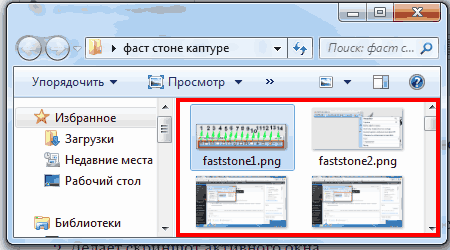
На этом основная панель разобрана, переходим к настройкам.
Настройки программы
При нажатии последней иконки на панели, появиться такое меню. Рассматривать все не буду только два пункта.

- Главные настройки, о них ниже.
- Классная фишка объединить изображение в одно, я часто ей пользуюсь.

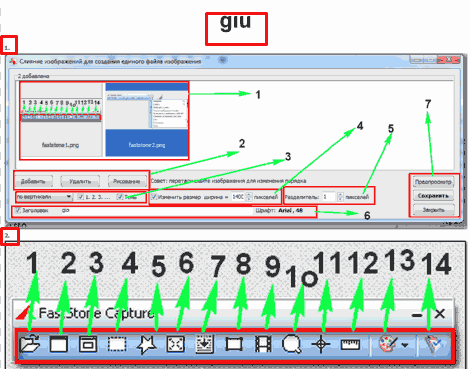
Главные настройки
Расписывать не буду, все по-русски. Понятно с первого прочтения, единственное что советую настроить первое это горячие клавиши, потому что стандартные комбинации слишком мудреные.

И ни за что не прописывать свои данные для FTP в разделе доступов программы.

Никогда ни в какие программы не загружайте свои данные для входа для FTP, кроме файловых менеджеров таких как Filezilla потому что у них есть собственное шифрование данных.
Редактор снимков
Как только сделаете снимки, появится начальная форма правки. Выделю в ней лишь три пункта.

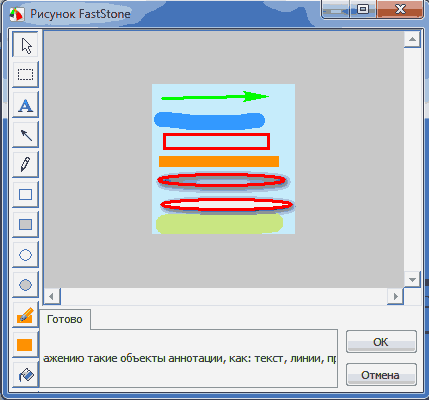
При нажатии на рисунок у вас откроется новое окно в котором будет множество полезных инструментов для блоггера. Стрелочки, выделения, буквы, маркеры, области и т.д. Все для того чтобы сделать обучающую презентацию в картинках.
При видео съемку поговорим в другой статье, потому что тема уже другая.
Скачать бесплатно на windows 7 другие программы для скриншотов
Три самых лучших программ после faststone capture, все только на русском языке
Мало кто знает что в windows 7 есть стандартная программа для скриншотов называется ножницы. Чтобы открыть нажимаем на пуск, дальше стандартные, и находим ножницы.

Чтобы сменить форму снимка нажимаем «создать», и выбираем необходимое.
Для мелких настроек нажмите «параметры» настроек мало, самый минимум.

Короткое видео про ножницы
Делаете снимок и откроется редактор, лишь с тремя инструментами, перо, маркер и ластик. Жалко нет функции написания текста на изображении.
Теперь самая лучшая программа для скриншотов с экрана windows 7 перестала быть проблемой, и вы знаете что выбрать. Все картинки на моем блоге сделаны именно FScapture.
17/04/2015
Lightshot – это очень удобная и бесплатная программа, которая дает определенные возможности для пользователей, касающиеся создания скриншотов. Ее функциональные черты заключаются в том, что в ней предлагается выделить конкретную область дисплея устройства и снять изображение. После этого полученный файл можно сохранить в приложении или же провести работы по его корректированию в специальном редакторе, который работает в режиме онлайн. Данный редактор обладает полноценным функциональным рядом, который обычно присущ всем инструментам подобного рода. Он позволяет пользователю накладывать на созданный скриншот различные элементы по...
17/04/2015
Многофункциональная утилита, являющаяся одновременно и органайзером, и средством для снятия скриншотов, и даже утилитой для обработки изображений. Органайзер позволяет вам установить будильник на компьютере, задать дополнительные задачи, которые необходимо выполнить системе и т.п. Возможность снятия скриншотов позволит легко получить ответ в службе технической поддержки любого продукта, поскольку вы сможете предоставить окно с нужным сообщением в виде скриншота. Инструмент редактирования изображений позволяет не только просматривать их, но и, скажем, выделять какой-то оттенок из пикселя, а также применять к фотографии...
21/02/2015
Clip2Net – программа, позволяющая вам обмениваться файлами, скриншотами и текстом за считанные секунды. Программа позволяет в один клик сделать скриншот вашего рабочего стола, либо другой области экрана или окна, после чего он будет отправлен в интернет, и вы получите ссылку на данный файл. Потом, когда будет время, вы сможете опубликовать её в любой социальной сети или в любом блоге. Это будет особенно полезно для людей, которые вынуждены отправлять скриншоты ежедневно, ведь для обычной операции, им необходимо сначала сделать скриншот сторонней программой или средствами Windows, а затем отправить его на какой-нибудь ф...
05/02/2015
QipShot – удобная программа для снятия скриншотов с вашего монитора. Отличительной особенностью данной программы является возможность захватывать только определённую область экрана. Кроме того, программа QipShot поддерживает работу с несколькими мониторами, что особенно полезно для профессиональных редакторов или аниматоров, т.к. в профессиональных студиях часто размещается 2 и более мониторов. Также, программа QipShot позволяет снимать видео с экрана с возможностью записи звука, причем источник звукозаписи вы можете выбрать самостоятельно, а качество видеофайлов будет напрямую зависеть от установленных в системе кодеков.
08/11/2014
Gyazo – это программное обеспечение, которое дает возможности для очень быстрого создания скриншотов, а также их последующей загрузки в интернет. Данная программа является наиболее минималистической и самой простой среди всех приложений подобного рода. Алгоритм действий при ее использовании является более чем доступным и простым: запустить Gyazo на компьютере, после чего сразу же появляется специальный курсор, предназначенный для выбора определенной области экрана; снять изображение. После создания скриншота, программа открывает окно браузера для того, чтобы просмотреть полученный в результате файл. Скриншот сразу же после снят...
22/09/2014
Grabilla - очередная удобная программа для создания скриншотов. В отличие от других подобных, как например Puush, Grabilla не только делает скриншот, но так же может записывать видео и аудио. Перед тем как сохранить картинку, есть функция редактирования, что делает возможным, в одной и той же программе, отредактировать фото. Позволяется добавить текст, обвести/выделить часть фотографии, добавит стрелки и найти точный цвет. Поддерживает два способа сохранения картинок, можно сохранить на компьютере, в папке назначения по умолчанию, или же выкладывать в интернет, на свой профиль. Авторизация происходит всего одним кликом, при это...
08/09/2014
ScreenSnag – простая программа для захвата экрана. Позволяет сделать скриншот в любой момент при зажатие горячей клавиши или с помощью одного клика. Отличается тем что имеет функцию таймера которую очень легко настроить. Данная функция будет делать скриншоты по заданному времен, например через каждые 5 минут. Также создаётся профиль настроек программы, для того что бы не настраивать её каждый раз заново для различных заданий, достаточно просто открыть программу, выбрать нужный профиль и она будет автоматически делать снимки. Программа предназначена только для операционной системы Windows, начиная с XP. ScreenSnag активно разраб...
Jing – это яркая и оперативная утилита, целью которой является быстрое создание определенных скриншотов и видеороликов, взятых с экрана компьютера. Также программа предусматривает их простую и удобную выкладку на интернет-ресурсах. Интерфейс приложения имеет внешний вид лимонной дольки. Он довольно чистый, элегантный и понятный на интуитивном уровне. С его помощью выполняются функции, которые предусматривают захват экрана для создания скриншота, просмотры записанных видеофайлов. Еще несколько важных задач программы Jing – это предоставление возможностей для пользователя по копированию, сохранению, обмену файлами, а также коммен...
Скриншотер 2.2.0 - скачать бесплатно программу для снятия скриншотов с экрана вашего компьютера. Программа разработана российскими ребятами обеспечивает быстрое, а также и удобное создание скриншотов.
Как известно, создавать скриншоты при помощи стандартных средств Windows не очень удобно. К тому же, нет возможности выбрать только определённую область экрана. Но, к счастью, существуют сторонние приложения, которые позволят вам делать скриншоты быстро , удобно и качественно. Одной из таких программ является .
Описание программы Скриншотер
Программа Скриншотер разработана в России , поэтому она полностью поддерживает русский язык. Как такового, привычного для нас окна интерфейса, программа не имеет, но при установке она встраивает свои пункты в контекстное меню Windows , и может быть доступна при нажатии право кнопки мыши на экране.
Делать скриншот достаточно просто. Есть несколько вариантов. Первый, самый лёгкий, это нажатием клавиши «Prt Scr ». При этом, программа автоматически захватывает весь экран и сохраняет данный скриншот на рабочем столе. Если вам необходимо выделить только часть экрана, то необходимо воспользоваться комбинацией клавиш - «Ctrl+ Prt Scr ». В этом случает у вас появится возможность выделить ту область, которую вы хотите сохранить в скриншоте. Второй вариант - это, ранее упомянутое, контекстное меню. Достаточно только щёлкнуть правой кнопкой мыши. Также вызвать окно для выбора области скриншота можно и с самой программы, с области трэя.
Стоит отметить, что созданные при помощи Скриншотер изображения , сохраняются как на ваш рабочий стол, так и в облачное хранилище. Это очень удобно, так как вы сразу можете отправить ссылку на изображение, не загружая его на почту или в мессенджер. Также, вы должны помнить, что изображения , хранящиеся в облаке, «живут» там только 60 дней с последнего обращения к нему, то есть 2 месяца.
Скриншот - это изображение, полученное компьютером или смартфоном, которое показывает в точности, то что видит пользователь на экране монитора. Такое изображение получается с помощью специального приложения по команде пользователя.
Screenshot Captor – это полноценная функциональная программа для скриншотов с экрана монитора, просмотра и обработки этих скриншотов, а также записей видео с экрана вашего компьютера. Программа позволяет быстро сделать скриншот, просмотреть и сохранить без лишних затрат вашей энергии и времени, а самое позитивное - это то, что программу для скриншотов экрана можно скачать бесплатно.
Начальный этап функционирования с первого взгляда покажется сложным, так как включает ряд определенных действий, но стоит запустить приложение и оказывается все довольно просто. Необходимо выбрать формат, в котором требуется сохранить изображение, далее выбираем папку для сохранения скриншотов.
Также есть возможность конвертировать изображение или всю папку с изображениями, осуществлять по кадровую съемку через заданные промежутки времени, запись съемки в avi – формате.
Программы Screenshot Captor – открывается в виде небольшого окна, размер которого регулируется, оно прозрачное и вы сможете перемещать его по экрану и установить в удобном для вас месте. Меню включает семь кнопок в верхней части окна. После установки окна нажмите «Захват», и оно зафиксирует то, что на данный момент на экране.

Есть дополнительные функции, которые упростят вашу работу и позволят совершать больше манипуляций в один момент. К таким функциям относится обновление, копирование, вставка, сохранение изображения, клонирование приложения позволит совершать сразу несколько процессов одновременно.
Скачать программу для скриншотов экрана на русском языке все наши пользователи могут бесплатно по ссылке внизу статьи.
В отличие от всех приложений, в программе для скриншотов с экрана Screenshot Captor отсутствует в меню вкладка «Справка» или «Помощь», так как программа настолько простая, что в ней разобраться сможет даже начинающий пользователь. В данной программе достаточно много полезных функций, которые делает работу с изображениями интересной. Изображения сохраняются автоматически по порядковому номеру в имени, можно добавлять текстовые комментарии и различные эффекты к картинкам. В программе есть своего рода графический редактор.
ScreenShot довольно функциональная и производительная. В один момент можно совершать множество манипуляций. Все функции доступны в одном окне и простое меню, не вызовет дополнительных вопросов при работе с приложением. С легкостью можно обновить картинку, запустить дополнительные приложения программы.
Достоинствами программы для скриншотов с экрана являются:
- легкость использования;
- прозрачное окно;
- функциональное меню;
- создание эскиза для работы;
- автоматическое сохранение всех настроек и изменений;
- наличие графического редактора;
- прокрутка изображения с контента и множество других.
Скриншотер - простая и удобная программа для создания снимков экрана (скриншотов). Скриншотер позволяет сделать снимок всего экрана или выбранной области нажатием одной кнопки мыши и отправить файл на хостинг, копируя ссылку на изображение в буфер обмена. для Windows 7, 8 и 10 можно по ссылке внизу страницы.
Основные возможности Скриншотер
- Портативная версия, не требующая установки.
- Простой интерфейс, программа сворачивается в трей и не занимает место на рабочем столе.
- Скриншот всего экрана , скриншот определенной области .
- Три варианта сохранения скриншота:
- На сервер skrinshoter.ru, копируя ссылку в буфер обмена.
- В буфер обмена, без загрузки на сервер.
- Сохранение на жесткий диск компьютера в выбранную дерикторию.
Скриншотер скачать бесплатно
Скачайте бесплатно Скриншотер на компьютер на русском языке с официального сайта Скриншотер. Наш сайт отслеживает все обновления программ для того, чтобы у Вас была последняя версия программы Скриншотер.
